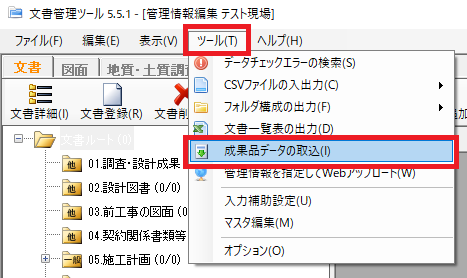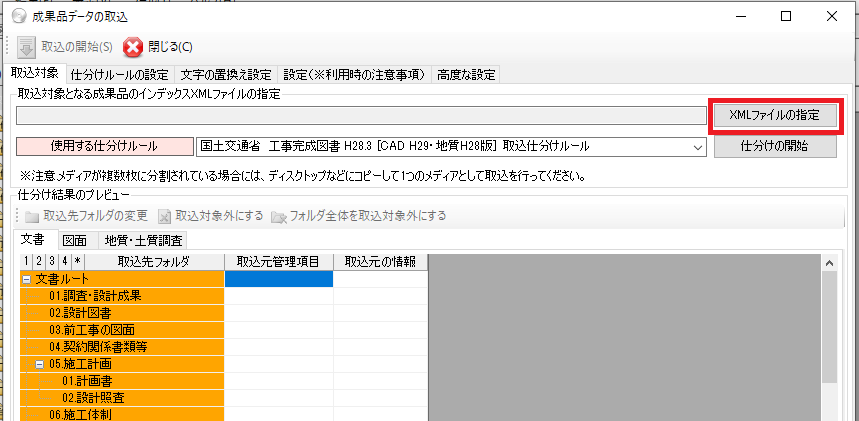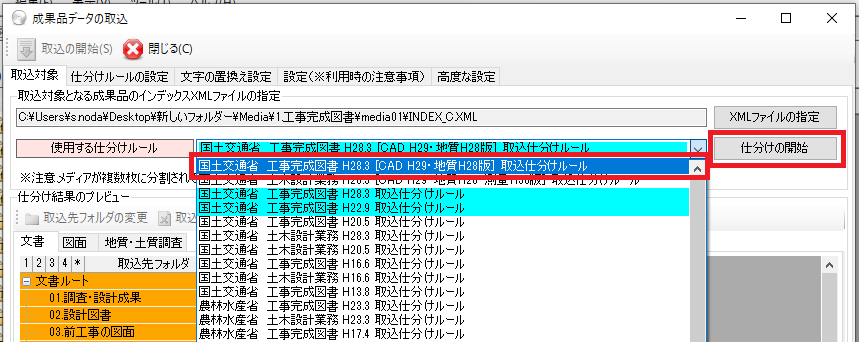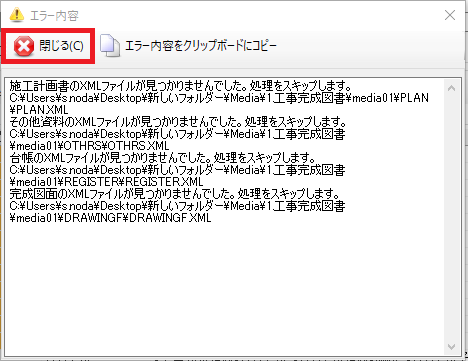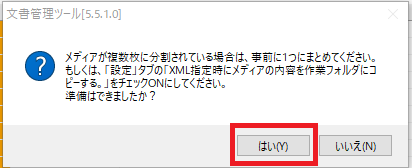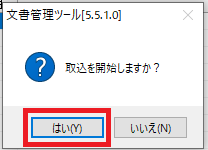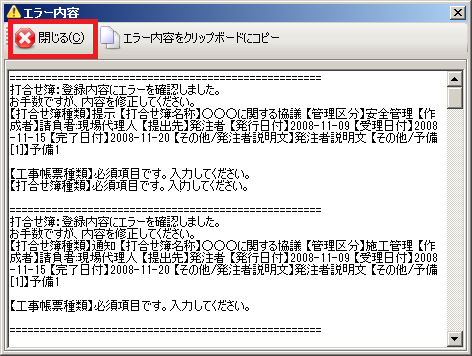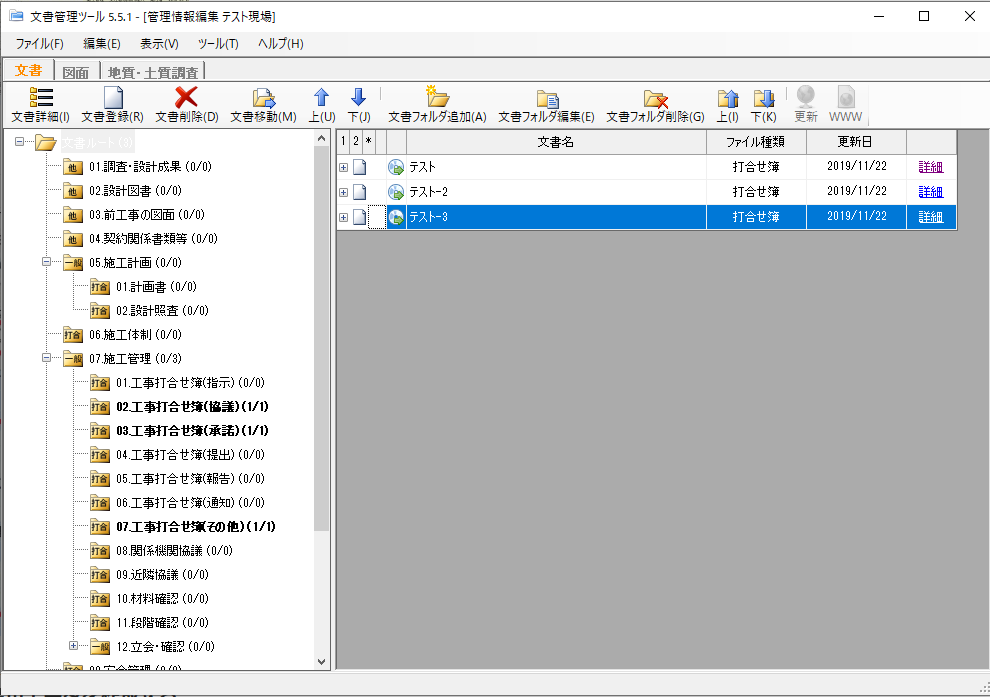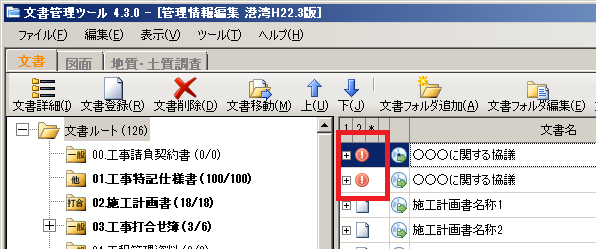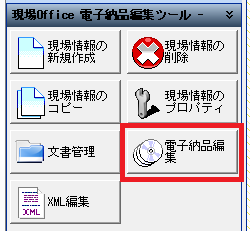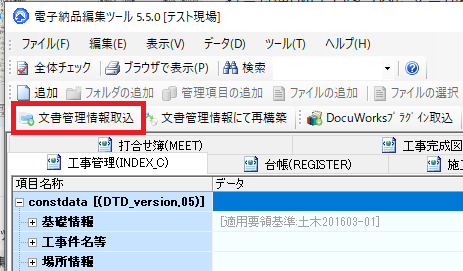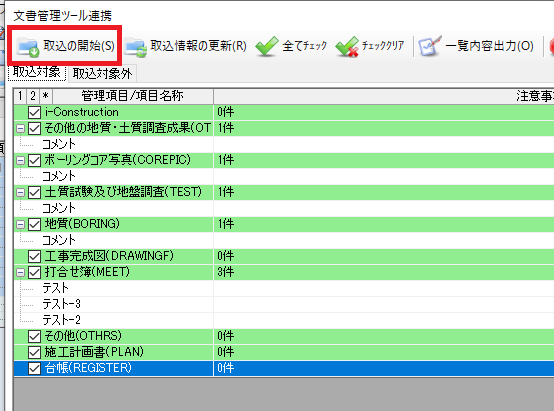文書管理ツールへ電子納品用データを取り込む方法についてご案内いたします。
電子納品用データが複数枚に分かれている場合は事前に1つにまとめてください。
目次
文書管理ツールへ電子納品データを取り込む方法
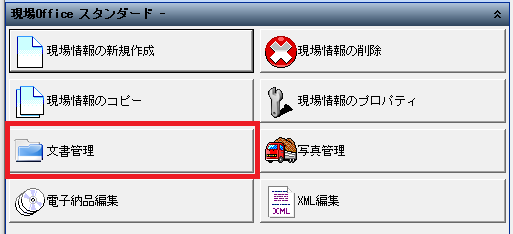
1
現場Officeを起動し、「文書管理」をクリックします。
2
画面左上の「ツール」を選択し、「成果品データの取込」を選択します。
3
「XMLファイルの指定」をクリックします。
4
電子納品用データ内の「INDEX_*.XML」を選択し、「開く」をクリックします。
5
仕分ルールの設定画面が起動します。「OK」をクリックします。
6
使用する仕分ルールから基準を選択し、「仕分け開始」をクリックします。
7
読み込みを行わない電子納品用データのメッセージが表示されます。「閉じる」をクリックします。
ワンポイント!
電子納品用データ内に存在しないファイルのみの場合、修正の必要はありません。
8
仕分け内容を確認後、「取込の開始」をクリックします。
9
電子納品用データが1つにまとまっているか確認が表示されますので「はい」をクリックします。
10
取込開始の通知が表示されますので、「はい」をクリックします。
11
完了の通知が表示されますので、「OK」をクリックします。
ワンポイント!
登録内容に不備があると、エラーメッセージが表示されます。「閉じる」をクリックします。
エラー内容を文書管理ツール内で修正します。
12
「閉じる」をクリックして終了します。
13
電子納品用データが取り込まれているか確認します。
電子納品編集ツールへ文書管理ツールのデータを取り込む方法
1
現場Officeを起動し、「電子納品編集」をクリックします。
2
画面左上の「文書管理情報取込」をクリックします。
3
文書管理ツールで取り込んだ文書が一覧で表示されます。
「取込対象」に取り込みたいデータがあるか確認し、左上の「取込の開始」をクリックします。
4
完了の通知が表示されますので、「OK」をクリックします。
5
「閉じる」をクリックします。
6
文書が取り込まれているか確認します。